
Upang lumikha ng iba't ibang mga epekto ng larawan sa isang normal na pagbaril, kakailanganin namin ang photoshop. Ito ay palaging nai-photoshopping. Ang isa sa mga pinaka ginagamit na epekto ngayon para sa instagram ay upang mawala ang mga bahagi ng katawan o gawin itong matunaw. Ngunit hindi lamang ito magiging, kakailanganin mo rin ng dalawang litrato casi pantay
Isang priori, kapag tinitingnan ang mga litrato ng mga artista sa mga social network ay tila isang bagay na napakasalimuot. Pero pagkatapos ng tutorial na ito, gagawin mo ito nang maayos. At maaari kang maging inggit ng iyong mga kaibigan! Magbibigay ako ng isang tunay na halimbawa ng kung ano ang nagawa ko mismo, upang bigyan kami ng isang ideya.
Ngayon kung may ideya ka sa kung ano ang sinasabi ko, tama ba? Tulad ng makikita mo, hindi lamang na-retouch ang aking katawan, ngunit mayroon ding ilaw, mga anino at ilang mga detalye tulad ng usok o sa likurang pader. At bagaman papangalanan din namin ito, hindi ito ang magiging pinakamahalagang bagay sa artikulong ito. Ituon natin ang dapat nating gawin.
Una, pagkuha ng litrato (may tripod)
Upang makapagtrabaho sa isang litrato ng ganitong uri, kailangan mong piliin ang kapaligiran at kumuha ng isang dobleng larawan. Ano ang ibig nating sabihin? Sa gayon, kakailanganin mong tumayo at iposisyon ang nakunan ng larawan gamit ang bagay na umaakto. Iyon ay, kung nais mong siya ay mag-isip, kailangan mong iposisyon ang taong may ilang «dumi ng tao»Sa ibaba ay magkaroon ng kinakailangang taas. Tulad ng ipapakita ko sa iyo sa mga sumusunod na litrato. Dapat itong bigyang diin na dapat ito ay may isang tripod at isang ganap na static na larawan dahil sa pagmamanipula ang parehong mga larawan ay dapat na maging ganap na magkapareho. Ngayon makikita mo.
Pagkatapos nito, alisin ang nakuhanan ng larawan at ang kani-kanilang suporta mula sa frame ng larawan Tulad ng ipapakita namin sa sumusunod na imahe, na gagamitin bilang isang sanggunian upang maalis ang bahagi ng pangunahing imahe at likhain ang levitation effect na ito. Matapos makuha ang mga ganitong uri ng litrato, maaari naming maiimbak ang aming camera sa backpack, sumakay sa kaukulang sasakyan at pumunta sa screen ng computer na hinahawakan namin. Para sa mga ito ay gagamit ako ng photoshop, kahit na ang mga programa tulad ng Affinity ay maaari ring gumana para dito. Pumili ako ng isang bagong imahe para sa senaryong ito at gagana kami.
(Paumanhin kung nasunog ang larawan)
Pag-access sa Photoshop
Idagdag namin ang imahe kasama ang kalaban sa pangunahing screen ng Photoshop at sa isa pang tab ay inilalagay namin ang imahe sa background lamang. Pagkatapos ay i-drag namin ang imahe ng background sa tab na may pangunahing imahe ng modelo at ilagay ang layer sa ibaba (sa gayon nakikita ang pangunahing imahe).

Ang 'Pangkat 1' ay hindi kinakailangan sa prosesong ito, ang mga ito ay mga pagtatangka lamang na ginawa dati.
Mga tool na gagamitin
Napakadali ng mga tool: Gumamit ng isang layer mask at isang brush. Inirerekumenda na gumamit ng isang normal na brush, maliban kung ito ay isang kakaibang bagay na ginamit mo bilang isang sanggunian. Normal, 100% opacity at voila.
Ginagamit ang layer mask tool upang itago o ipakita ang layer kung saan ito ginagamit. Ang mask ay marami at lubhang kapaki-pakinabang na gamit. Mag-iiwan kami ng isang link upang maipakita sa iyo kung paano ito mangyayari

Kaya, kung pupunta kami sa pangunahing layer, nagdagdag kami ng isang layer mask, sa kanang ibabang pindutan ng photoshop (tulad ng ipinakita sa nakaraang imahe na pula). Sa sandaling nilikha nilikha namin ito. I-configure namin ang mga kulay ng talim. Itim na kulay sa harap at puting kulay sa background. Tulad ng ipinaliwanag ng video, ginagamit ang itim upang magtago. Siyempre, ang layer mask ay dapat na blangko, upang gumana ito. Kung handa na ang lahat, kinukuha namin ang brush, ang hugis na iyong pinili, na may isang opacity na 100% at pupunta kami sa lugar upang magtago. Sa kasong ito sa pag-aaral, aalisin namin ang bariles upang magmukha ang batang babae na nagpapalitrato sa hangin.

Ang bawat gilid ng tinanggal na bagay ay kailangang mabalangkas nang mabuti kung nais mong makamit ang isang makatotohanang ugnayan. Subukang huwag alisin ang iba pang mga lugar ng imahe na mas kinakailangan tulad ng mga paa ng batang babae. Siyempre, kung nagkamali ka, maaari mong maitama sa pamamagitan ng paglipat ng mga kulay sa harapan at background. Ang paglalagay ng puting harapan at ang itim na background at ang pagpasa ng brush sa maling lugar na tinanggal.
Ang ilang mga dagdag na ugnayan
Kapag mayroon kang lahat na mahusay na nakabalangkas maaari mong i-retouch nang kaunti ang imahe, tulad ng makikita mo dito na medyo nasunog, magbibigay kami ng maliliit na halimbawa ng kung paano balangkas ang imahe upang mas mahusay itong lumabas.
Ang HDR system o Hyperrealism o Leftovers / highlight ay ang pinakakaraniwan sa ganitong uri ng potograpiya. Kung hindi mo nais na sunugin ng sobra ang iyong ulo, pumunta sa mga tool na ito at maaari kang magkaroon ng isang mas propesyonal at mas mabilis na ugnayan. Ito ay isang bagay na katulad ng mga filter ng application, na may isang mas banayad na ugnay -kung-. Ang mga tool na ito ay nasa Imahe / Pagsasaayos, na alam ng marami sa iyo. Ang isa pang tool na malawak na ginamit din ay mga antas at curve (matatagpuan sa parehong tab). Kung ang iyong larawan ay sinunog -sa aming kaso-, gagawing mas madidilim ito at hindi gaanong masama. Ngunit huwag mo rin silang abusuhin, maaaring magmukhang napaka-hindi totoo.
Ang isa pang paraan ay upang i-play din sa brushes o mga tool sa pagsala. Kung i-drag mo ang isang brush sa isang tukoy na lugar at pagkatapos ay piliin ang uri ng mask na ibibigay mo rito, (karaniwang gumagana ang malambot na ilaw upang mapahina ang mga stroke ng brush na ibinibigay sa imahe) maaari kang lumikha ng epektong iyong hinahanap. Narito binibigyan kita ng isang halimbawa ng orihinal na imahe at ang retouched na imahe, tulad ng nakikita mo, nakakakuha ka ng isang bagay na mas mabigat sa paningin. Bagaman marami pang maaaring mapagbuti. Kahit, tulad ngayon, upang maglagay ng isang anino na hindi umiiral dati.
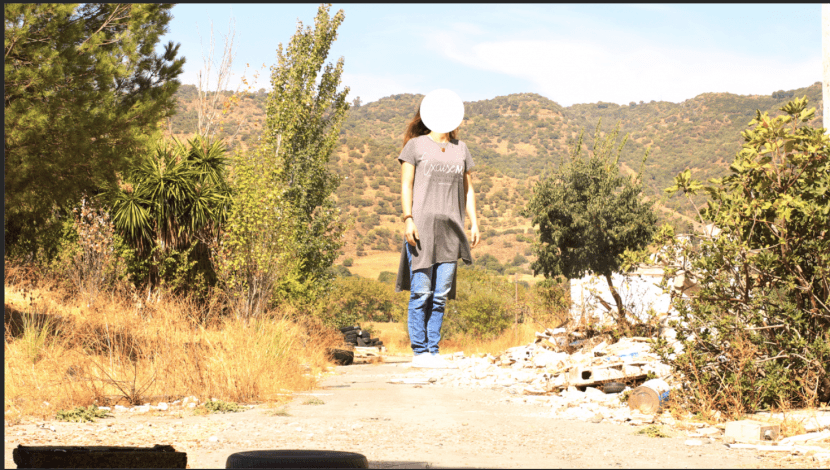
Basic sa Photoshop
Tiyak na marami sa iyo na sumusunod sa mga network sa araw-araw na nakakita ng epektong ito at nagtaka kung ano ito, dahil tulad ng nakikita mo, kung ito ay pangunahing Photoshop. Hindi ito tumatagal ng maraming oras upang lumikha at hindi maraming mga tool upang magamit, isang brush at layer mask lamang. Madali itong makamit sa photoshop. Maraming mga pahina ang mayroon sa kanila. Ang normal na bagay sa ganitong uri ng proseso ay ang mga problema na lumitaw sa mga unang pagtatangka, sa mga komento maaari mong iwan ang iyong mga pag-aalinlangan at masisiyahan akong tutugon upang mayroon kang isang kasiya-siyang resulta.
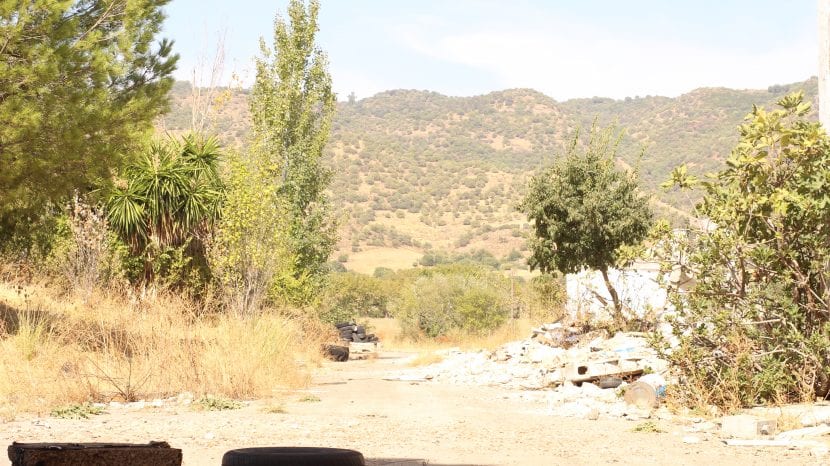
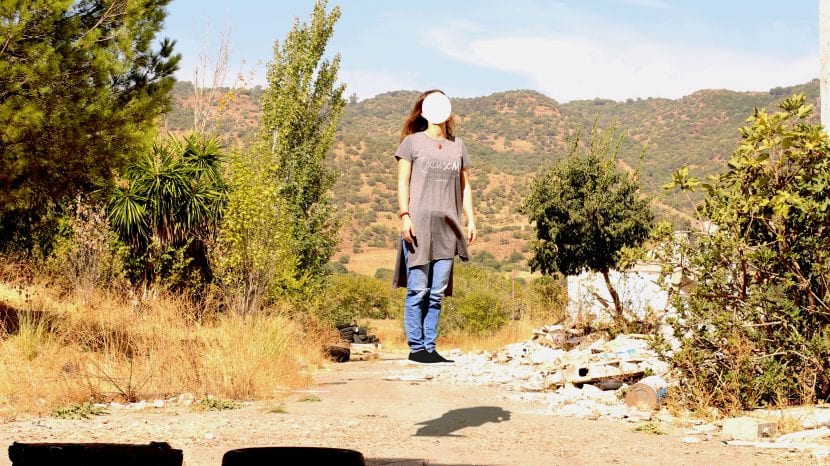
David duque